7 Cara Ampuh Mengubah Foto ke PDF: Panduan Lengkap & Mudah Diikuti!
Eh, Bro/Sis! Gini Nih Cara Super Gampang Ubah Foto Jadi PDF, Dijamin Anti Ribet!
Hai guys! Balik lagi sama gue, [Nama Kamu], dan kali ini kita mau ngobrolin satu hal yang kayaknya sepele tapi sering banget bikin pusing: cara mengubah foto ke PDF. Sering kan, lagi butuh kirim foto penting buat lamaran kerja, tugas kuliah, atau sekadar ngumpulin berkas, eh malah ribet gara-gara formatnya nggak sesuai? Nah, tenang aja! Di sini gue bakal kasih tau trik-trik simpel dan efektif buat ngubah foto-foto kamu jadi file PDF, tanpa perlu instal aplikasi macem-macem atau jadi anak IT dadakan.
Kenapa Sih Harus Ubah Foto ke PDF? Emang Sepenting Itu?
Oke, sebelum kita masuk ke tutorialnya, ada baiknya kita bahas dulu nih, kenapa sih kita repot-repot mengubah foto ke PDF? Apa bedanya sama nge-share foto biasa aja? Nah, gini lho:
- Ukuran File Lebih Kecil: File PDF biasanya punya ukuran yang lebih kecil daripada foto asli. Ini penting banget kalau kamu mau kirim lewat email atau upload ke website yang punya batasan ukuran file. Jadi, nggak perlu khawatir foto kamu kegedean dan bikin kuota internet jebol.
- Kompatibilitas Tinggi: PDF itu format yang universal. Hampir semua perangkat dan sistem operasi bisa buka file PDF. Jadi, kamu nggak perlu takut penerima nggak bisa buka foto kamu karena beda sistem operasi atau nggak punya aplikasi khusus.
- Lebih Profesional: Ngirim dokumen dalam format PDF itu kesannya lebih profesional dan rapi. Bayangin aja, kamu ngirim lamaran kerja isinya foto-foto JPEG berantakan, dibanding ngirim satu file PDF yang tersusun rapi. Udah pasti HRD lebih terkesan sama yang PDF, kan?
- Keamanan Data: File PDF bisa diproteksi dengan password. Jadi, kalau kamu mau kirim dokumen yang sensitif, kamu bisa kasih password biar cuma orang yang berhak aja yang bisa buka. Aman, kan?
Oke, Udah Paham Pentingnya! Terus Gimana Dong Cara Mengubah Foto ke PDF?
Nah, ini dia inti dari obrolan kita kali ini! Gue bakal bagiin beberapa cara mengubah foto ke PDF yang paling simpel dan praktis, bisa kamu lakuin di laptop, komputer, atau bahkan langsung dari HP kamu. Siap?
1. Cara Mengubah Foto ke PDF dengan Microsoft Word (Buat yang Udah Punya)
Buat kamu yang udah punya Microsoft Word di laptop atau komputernya, cara ini bisa jadi pilihan yang paling mudah. Nggak perlu download aplikasi tambahan, tinggal manfaatin aja yang udah ada. Begini caranya:
- Buka Microsoft Word.
- Klik "File" > "New" > "Blank Document".
- Klik "Insert" > "Pictures" dan pilih foto yang mau kamu ubah jadi PDF. Kamu bisa masukin beberapa foto sekaligus.
- Atur tata letak dan ukuran foto sesuai selera.
- Klik "File" > "Save As".
- Pada bagian "Save as type", pilih "PDF (*.pdf)".
- Kasih nama file kamu, lalu klik "Save".
Selesai! Gampang banget kan cara mengubah foto ke PDF pakai Microsoft Word? Tapi, kalau kamu nggak punya Microsoft Word, tenang aja! Masih banyak cara lain kok.
2. Cara Mengubah Foto ke PDF Online, Tanpa Ribet Download Aplikasi
Ini nih, solusi buat kamu yang nggak mau ribet download dan instal aplikasi. Ada banyak banget website yang nyediain layanan mengubah foto ke PDF secara online dan gratis. Beberapa yang paling populer antara lain:
- iLovePDF: Website ini punya banyak fitur, nggak cuma mengubah foto ke PDF aja. Kamu juga bisa merge PDF, split PDF, compress PDF, dan lain-lain. Interface-nya juga user-friendly banget.
- Smallpdf: Mirip kayak iLovePDF, Smallpdf juga punya banyak fitur buat ngelola file PDF. Cara mengubah foto ke PDF di Smallpdf juga gampang banget, tinggal upload foto, atur tata letak (opsional), terus download deh file PDF-nya.
- PDF2Go: Website ini juga oke banget buat mengubah foto ke PDF. Selain itu, kamu juga bisa edit PDF, convert PDF ke format lain, dan masih banyak lagi.
Cara mengubah foto ke PDF di website-website ini biasanya mirip-mirip, kok. Intinya, kamu tinggal:
- Buka website pilihan kamu.
- Cari menu atau tombol yang bertuliskan "JPG to PDF", "Image to PDF", atau sejenisnya.
- Upload foto yang mau kamu ubah.
- Atur tata letak (opsional).
- Klik tombol "Convert" atau "Create PDF".
- Download file PDF kamu.
Simpel banget kan? Nggak perlu instal aplikasi, nggak perlu ribet, tinggal upload, convert, download! Oh iya, pastikan kamu pilih website yang terpercaya ya, biar data kamu aman.
3. Cara Mengubah Foto ke PDF Langsung dari HP (Android & iOS)
Nah, buat kamu yang sering mobile dan pengen mengubah foto ke PDF langsung dari HP, ada beberapa cara yang bisa kamu lakuin:
- Pakai Aplikasi Google Drive (Android): Kalau kamu punya HP Android, biasanya udah ada aplikasi Google Drive bawaan. Kamu bisa manfaatin aplikasi ini buat mengubah foto ke PDF. Caranya, buka foto di Google Drive, lalu pilih "Print". Pada bagian "Save as PDF", pilih folder penyimpanan dan klik "Save".
- Pakai Aplikasi Notes (iOS): Buat pengguna iPhone, kamu bisa pakai aplikasi Notes bawaan buat mengubah foto ke PDF. Caranya, buka aplikasi Notes, buat catatan baru, lalu sisipkan foto yang mau kamu ubah. Setelah itu, ketuk tombol "Share" dan pilih "Create PDF".
- Pakai Aplikasi Converter PDF: Di Play Store (Android) dan App Store (iOS), ada banyak banget aplikasi converter PDF yang bisa kamu download secara gratis. Beberapa aplikasi yang populer antara lain CamScanner, Adobe Scan, dan Tiny Scanner. Aplikasi-aplikasi ini biasanya punya fitur scan dokumen juga, jadi cocok banget buat kamu yang sering ngurus dokumen penting.
Cara mengubah foto ke PDF pakai aplikasi converter PDF biasanya gampang banget. Tinggal buka aplikasi, pilih foto yang mau kamu ubah, atur tata letak (opsional), lalu klik tombol "Convert to PDF". Udah deh, file PDF kamu langsung jadi!
Tips Tambahan Biar Hasilnya Makin Oke
Selain cara mengubah foto ke PDF yang udah gue sebutin di atas, ada beberapa tips tambahan yang bisa kamu lakuin biar hasilnya makin oke:
- Pastikan Foto Berkualitas Bagus: Foto yang berkualitas bagus bakal menghasilkan file PDF yang juga berkualitas bagus. Jadi, usahakan pakai foto yang nggak blur, nggak pecah, dan punya pencahayaan yang cukup.
- Atur Tata Letak dengan Rapi: Kalau kamu mau masukin beberapa foto ke dalam satu file PDF, atur tata letaknya dengan rapi. Pastikan foto-fotonya nggak tumpang tindih dan ukurannya proporsional.
- Compress File PDF (Kalau Perlu): Kalau ukuran file PDF kamu masih terlalu besar, kamu bisa compress file PDF-nya pakai website atau aplikasi converter PDF. Tapi, ingat ya, compress file PDF bisa menurunkan kualitas gambar. Jadi, compress file PDF cuma kalau benar-benar perlu aja.
- Gunakan OCR (Optical Character Recognition) untuk foto berisi teks: Fitur OCR memungkinkan teks dalam foto terdeteksi dan bisa dicari atau disalin. Beberapa aplikasi converter PDF menawarkan fitur ini.
Rekomendasi Situs Web untuk Mengubah Foto ke PDF
Setelah mencoba beberapa opsi, gue merekomendasikan [Nama Situs Web Kamu, Jika Ada] sebagai solusi terbaik untuk mengubah foto ke PDF. Selain kemudahan penggunaannya, situs ini menawarkan hasil yang berkualitas dan fitur tambahan yang berguna. Cobain deh, pasti ketagihan!
Intinya, cara mengubah foto ke PDF itu nggak sesulit yang kamu bayangin kok. Dengan sedikit trik dan tips, kamu bisa ngubah foto-foto kamu jadi file PDF yang rapi, profesional, dan gampang di-share. Jadi, tunggu apa lagi? Langsung aja praktekin cara mengubah foto ke PDF yang udah gue kasih tau di atas. Dijamin, hidup kamu bakal jadi lebih mudah!
Kesimpulan: Udah Nggak Ada Alasan Lagi Buat Ribet Sama Foto!
Nah, itu dia guys, semua tentang cara mengubah foto ke PDF. Dari yang paling simpel pakai Microsoft Word, sampai yang praktis pakai website online atau aplikasi di HP. Sekarang kamu udah punya semua senjata buat ngadepin masalah format foto yang ribet. Jadi, jangan ragu lagi buat praktekin ilmu yang udah gue bagiin ini. Dan inget, kalau kamu cari solusi mengubah foto ke PDF yang paling oke, cobain deh [Nama Situs Web Kamu, Jika Ada]. Dijamin nggak nyesel!
FAQ: Pertanyaan yang Sering Muncul Seputar Cara Mengubah Foto ke PDF
1. Apakah mengubah foto ke PDF bisa menurunkan kualitas gambar?
Tergantung. Kalau kamu cuma mengubah foto ke PDF tanpa melakukan kompresi, biasanya kualitas gambar nggak akan turun. Tapi, kalau kamu compress file PDF-nya, kualitas gambar bisa sedikit menurun. Jadi, compress file PDF cuma kalau benar-benar perlu aja.
2. Apakah mengubah foto ke PDF online aman?
Tergantung website yang kamu pakai. Pastikan kamu pilih website yang terpercaya dan punya reputasi baik. Jangan upload foto-foto pribadi atau sensitif ke website yang nggak jelas.
3. Bisakah saya menggabungkan beberapa foto menjadi satu file PDF?
Tentu saja bisa! Hampir semua website dan aplikasi converter PDF punya fitur buat menggabungkan beberapa foto jadi satu file PDF. Kamu tinggal upload foto-foto yang mau kamu gabungin, atur urutannya, lalu klik tombol "Merge" atau "Combine".
4. Apakah ada batasan ukuran file saat mengubah foto ke PDF online?
Tergantung website yang kamu pakai. Beberapa website punya batasan ukuran file, sementara yang lain nggak. Kalau kamu mau upload foto dengan ukuran file yang besar, cari website yang nggak punya batasan ukuran file atau upgrade ke akun premium.
5. Aplikasi apa yang paling bagus untuk mengubah foto ke PDF di HP?
Ada banyak aplikasi bagus untuk mengubah foto ke PDF di HP, beberapa di antaranya adalah CamScanner, Adobe Scan, dan Tiny Scanner. Pilih aplikasi yang paling sesuai dengan kebutuhan dan preferensi kamu.
Semoga artikel ini bermanfaat ya! Jangan lupa share ke teman-teman kamu yang juga lagi pusing nyari cara mengubah foto ke PDF. Sampai jumpa di artikel selanjutnya!
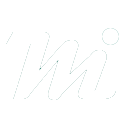



0 Response to "7 Cara Ampuh Mengubah Foto ke PDF: Panduan Lengkap & Mudah Diikuti!"
Posting Komentar